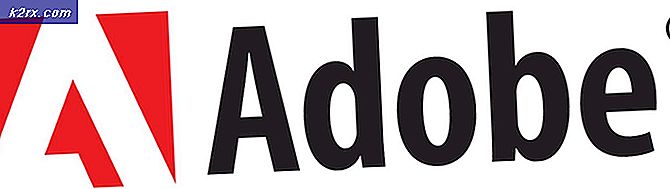วิธีแก้ไข Fifa 20 Launcher ยังคงเปิดอยู่
FIFA 20 เป็นเกมคอมพิวเตอร์จำลองฟุตบอลที่จัดจำหน่ายโดย Electronic Arts ซึ่งเป็นส่วนสำคัญของซีรีส์ FIFA เปิดตัวในเดือนกันยายน 2019 สำหรับ Windows, PS4 และ Xbox One เป็นต้นและประกอบด้วยทีมที่เล่นได้ 6 ทีมที่สามารถเล่นในโหมดเริ่มต้นของยูฟ่าแชมเปียนส์ลีก แม้ว่าเกมนี้จะได้รับการจัดประเภทให้เป็นเกมกีฬาที่ดีที่สุดแห่งปี แต่ก็ยังมีรายงานข้อบกพร่องบางประการจากชุมชนเกมจากทั่วโลก ในบรรดาปัญหาล่าสุดที่นักเล่นเกมรายงานคือตัวเรียกใช้งานของ Fifa 20 ยังคงมีปัญหาการขัดข้อง
ปัญหาที่แท้จริงคือไคลเอนต์ต้นทางยังคงเริ่มดึงคุณออกจากเกมไปยังเดสก์ท็อป หลังจากเข้าสู่ระบบและให้ Origin ทำงานในพื้นหลัง FIFA 20 Launcher ยังคงเปิดอยู่แม้ว่าเกมเมอร์จะไม่เลือกเล่นเกมนี้ก็ตาม เมื่อคำนึงถึงปัญหานี้ฉันได้แสดงวิธีแก้ไขบางอย่างเพื่อให้คุณกำจัดปัญหานี้และเพื่อหลีกเลี่ยงการหยุดชะงักระหว่างการเล่นเกม
วิธีที่ 1: ปิดกระบวนการบริการ
- ปิดกระบวนการต้นทางและบริการ ไปที่ไฟล์ OriginWebHelperService.exe และ OriginClientService.exe ไฟล์และปิด
- ตอนนี้ลบไฟล์ทั้งหมดในสองโฟลเดอร์ที่กล่าวถึงด้านล่าง (บันทึก: ในกรณีของฉันไดเรกทอรีจะถูกจัดทำดัชนีด้านล่างและอาจแตกต่างกันในคอมพิวเตอร์ของคุณและทั้งสองเป็นโฟลเดอร์ที่ซ่อนอยู่ตรวจสอบให้แน่ใจว่าคุณแสดงโฟลเดอร์ที่ซ่อนอยู่ในไฟล์ explorer)
"C: \ ProgramData \ Electronic Arts \ EA Services \ License" "C: \ Users \
\ AppData \ Local \ Electronic Arts \ EA Services \ License " - เริ่ม แหล่งกำเนิด อีกครั้งและหวังว่าข้อผิดพลาดจะหายไปในตอนนี้
วิธีที่ 2: ปิดการเพิ่มความคมชัดของภาพ
NVIDIA ได้เปิดตัวฟิลเตอร์เพิ่มความคมชัดของภาพสำหรับเกม VULKAN และ OpenGL และสามารถปรับความคมชัดของภาพได้ในแต่ละเกมหรือใช้ทั่วโลกสำหรับเกมที่รองรับทั้งหมดโดยการตั้งค่าต่อเกมจะลบล้างการตั้งค่าทั่วโลก ตัวกรองการเพิ่มความคมชัดของภาพที่เปิดใช้งานสามารถพบปัญหาตัวเรียกใช้งานได้เนื่องจากจะเพิ่มการใช้งาน GPU ความล่าช้าของเกมและอื่น ๆ ดังนั้นหากเปิดใช้งานตัวกรองอยู่แล้วคุณต้องปิดใช้งานเพื่อกำจัดปัญหานี้ ดังนั้นในการปิดใช้งานตัวกรองนี้ให้ทำตามขั้นตอนด้านล่าง:
- ดาวน์โหลดและติดตั้งเกม GeForce พร้อม 441.41 คนขับ.
- ไปที่ NVIDIA Control Panel และคลิกที่ จัดการการตั้งค่า 3D.
- คลิกที่แท็บ Program Settings และเลือก ฟีฟ่า 20 เพื่อใช้การปรับความคมชัดของภาพ (บันทึก: หากคุณไม่พบเกมให้คลิกเพิ่มเลือกเกมที่ต้องการแล้วคลิกเพิ่มโปรแกรมที่เลือก)
- เลื่อนลงไปที่การเพิ่มความคมชัดของภาพและเลือกปิด แล้วคลิกตกลงหลังจากนั้นเพื่อให้การเพิ่มความคมชัดของภาพถูกปิดในระบบของคุณและปัญหาการเปิดตัวเรียกใช้งานจะหมดไป
วิธีที่ 3: ทำการคลีนบูตและติดตั้ง Origin ใหม่
การบูตที่สะอาดหรือปลอดภัยบนพีซีของคุณสามารถช่วยแก้ไขปัญหาต่างๆเช่นการติดตั้งการเปิดใช้งานหรือการเข้าถึงเนื้อหาเกม ปิดใช้งานงานเบื้องหลังที่อาจทำให้เกิดการรบกวนกับเกมของคุณ (บันทึก:ขั้นตอนเหล่านี้โดยเฉพาะสำหรับพีซีอาจเป็นอันตรายต่อพีซีของคุณหากไม่ทำอย่างถูกวิธี ในกรณีที่คุณไม่พอใจ 100% กับการทำคนเดียวทั้งหมดฉันขอแนะนำให้มีผู้เชี่ยวชาญด้านพีซีร่วมกับคุณ) ดังนั้นเรามาดำเนินการตามขั้นตอนด้านล่างนี้เพื่อกำจัดปัญหานี้:
- เปิดเริ่มโดยคลิกไอคอน Windows ที่ด้านล่างซ้ายของหน้าจอ
- ประเภทmsconfigในกล่องค้นหากด ป้อน และสิ่งนี้จะเปิดไฟล์ การกำหนดค่าระบบ หน้าต่าง.
- คลิกที่บริการและทำเครื่องหมายในช่องเพื่อซ่อนบริการทั้งหมดของ Microsoftจากนั้นคลิกไฟล์ปิดการใช้งานทั้งหมดไปทางขวา
- คลิกที่เริ่มต้นจากนั้น โอปากกาตัวจัดการงาน และทันทีที่รายการโหลดเต็มให้คลิกขวาและเลือก ปิดการใช้งานในแต่ละโปรแกรมที่ระบุไว้
- ปิดผู้จัดการงาน หน้าต่างเพื่อกลับไปที่การกำหนดค่าระบบ หน้าต่าง.
- คลิกตกลงเพื่อบันทึกการเปลี่ยนแปลงของคุณจากนั้นรีสตาร์ทคอมพิวเตอร์
- หลังจากรีสตาร์ทระบบของคุณให้ลบไฟล์และโฟลเดอร์ทั้งหมดที่เกี่ยวข้องกับไฟล์ แหล่งกำเนิด. ไปที่แผงควบคุมและเลือกที่จะ ถอนการติดตั้งโปรแกรมตัวเลือกภายใต้ตัวเลือกโปรแกรม
- จากรายการให้ค้นหา Origin จากนั้นคลิก ถอนการติดตั้ง (บันทึก: คุณจะได้รับคำเตือนว่าเกม EA อาจไม่สามารถใช้งานได้) ละเว้นคำเตือนนี้และคลิกที่ปุ่มถอนการติดตั้ง
- หลังจากถอนการติดตั้ง Origin ให้ไปที่ C: \ Program Files (x86) \ Originไดเร็กทอรีและจากนั้นลบโฟลเดอร์ Origin
- หลังจากลบโฟลเดอร์ต้นทางแล้วให้ลบ ไฟล์ชั่วคราว โดยเปิดเมนูเริ่มแล้วพิมพ์ % อุณหภูมิ% ในกล่องเรียกใช้
- หลังจากพิมพ์กด ป้อน และก โฟลเดอร์ชั่วคราวจะเปิดขึ้นและลบออก ไฟล์ทั้งหมดที่พบในโฟลเดอร์นี้และหากมีการใช้งานไฟล์ใด ๆ ก็สามารถข้ามได้
- ตอนนี้รีสตาร์ทระบบของคุณและติดตั้ง Origin ในฐานะผู้ดูแลระบบจากที่นี่
ปัญหาส่วนใหญ่อาจได้รับการแก้ไขแล้วในตอนนี้และคุณสามารถเล่น Fifa 20 ได้โดยไม่ต้องเดือดร้อนนับจากนี้เป็นต้นไป